Máte pravdu, iPad můžete používat k uskutečňování a přijímání telefonních hovorů. Nastavení je snadné a jakmile to uděláte, není třeba házet svůj iPhone pokaždé, když začne zvonit. Stačí si vzít iPad a místo toho na něj odpovědět!
Jako jedna z funkcí kontinuity společnosti Apple může váš iPhone přenášet telefonní hovory na další zařízení Apple: iPad, iPod nebo Mac. Můžete tedy telefonovat z libovolného zařízení. A když přijmete telefonní hovor, můžete jej přijmout na kterémkoli zařízení, které již používáte.
Podívejte se na níže uvedené pokyny a nastavte svůj iPad na telefonování a příjem hovorů. Zahrnuli jsme dokonce průvodce řešením problémů pro případ, že nefunguje!
Pomocí těchto rychlých tipů můžete uskutečňovat a přijímat telefonní hovory z iPadu nebo postupujte podle úplných pokynů dále v příspěvku:
- Na iPhonu zapněte v nastavení telefonu Povolení hovorů na jiných zařízeních.
- Na iPadu zapněte Hovory z iPhone v nastavení FaceTime.
- Udržujte obě zařízení přihlášená ke stejnému účtu Apple ID pomocí stejné Wi-Fi.
Co potřebuji k používání iPadu pro telefonní hovory?
Abyste mohli svůj iPad používat pro telefonní hovory, musíte mít několik věcí. Pravděpodobně je již máte, ale pro případ, že bychom je uvedli níže, uvádíme níže.
1. Musíte mít iPhone
Hlavní věc, kterou musíte vlastnit, je iPhone. Veškeré telefonní hovory, které uskutečníte nebo přijmete z iPadu, technicky pocházejí z iPhonu, pouze se přenesou do vašeho iPadu. Z tohoto důvodu musí být váš iPhone také zapnutý, aby tato funkce fungovala.
 K přijímání telefonních hovorů na iPadu potřebujete iPhone s funkční SIM kartou.
K přijímání telefonních hovorů na iPadu potřebujete iPhone s funkční SIM kartou. Stále potřebuji iPhone, pokud mám mobilní iPad?
Ačkoli můžete do svého mobilního iPadu vložit SIM kartu, je stále nutné se připojit k iPhone, abyste mohli telefonovat. SIM karta ve vašem iPadu slouží pouze pro data. Nemá telefonní číslo, a i kdyby ano, váš iPad by nevěděl, co s ním.
2. Potřebujete účet Apple ID
Telefonní hovory se přenášejí z iPhonu do iPadu pomocí Continuity. Tato funkce sleduje účet Apple ID, který váš iPhone a iPad používá, aby zajistil, že bude odesílat data pouze do vašich osobních zařízení. Aby tato funkce fungovala, musíte použít stejné Apple ID v iCloudu a FaceTime na každém zařízení.
 Váš účet Apple ID se používá pro všechny služby Apple, iCloud, App Store, Apple Music, Continuity a další.
Váš účet Apple ID se používá pro všechny služby Apple, iCloud, App Store, Apple Music, Continuity a další. 3. Musíte být připojeni k Wi-Fi
Váš iPhone odesílá data hovorů do vašeho iPadu pomocí sítě Wi-Fi. Aby to fungovalo, musí být obě zařízení připojena ke stejné síti Wi-Fi a obvykle musí být v relativně těsné blízkosti.
 Zkontrolujte, zda je Wi-Fi zapnutá a připojená pro všechna vaše zařízení.
Zkontrolujte, zda je Wi-Fi zapnutá a připojená pro všechna vaše zařízení. Nastavení iPadu pro uskutečňování a přijímání telefonních hovorů
Předtím, než budete moci pomocí iPadu provádět a přijímat telefonní hovory, musíte svému iPhonu říct, aby povolil hovory na jiných zařízeních. Pak musíte říct iPadu, aby používal váš iPhone pro hovory.
Jak povolím telefonní hovory na jiných zařízeních z mého iPhone?
- Na iPhonu přejděte do Nastavení> Telefon.
- V části Hovory klepněte na Hovory na jiných zařízeních.
- Zapněte možnost Povolit hovory na jiných zařízeních.
- Měli byste vidět seznam všech vašich zařízení Apple, včetně iPadu.
- Zapněte tlačítko vedle iPadu a dalších zařízení, ze kterých chcete uskutečňovat a přijímat telefonní hovory.
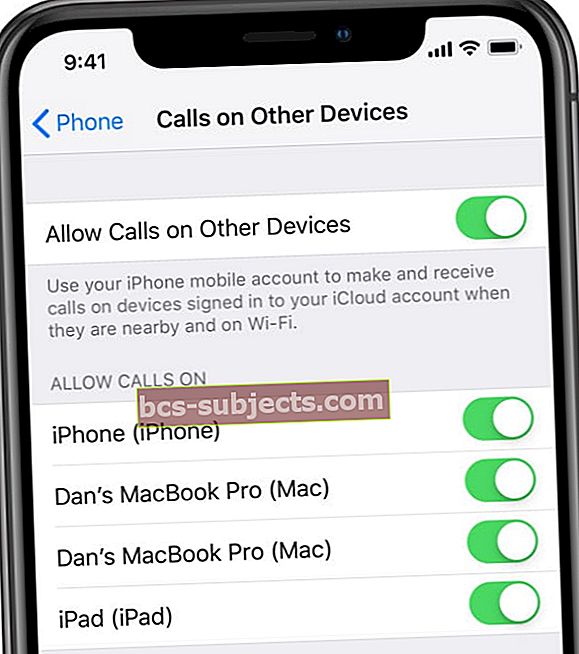 Zapněte možnost pro každé ze zařízení, ze kterých chcete volat nebo přijímat telefonní hovory.
Zapněte možnost pro každé ze zařízení, ze kterých chcete volat nebo přijímat telefonní hovory.
Jak mám říct svému iPadu, aby používal můj iPhone k telefonním hovorům?
- Na iPadu přejděte do Nastavení> FaceTime.
- Zapněte hovory z iPhone.
 Zapněte Hovory z iPhone v nastavení iPadu.
Zapněte Hovory z iPhone v nastavení iPadu. Používání iPadu k uskutečňování a přijímání telefonních hovorů
Používání iPadu pro telefonní hovory je podle očekávání poměrně intuitivní. Přestože chybí aplikace Telefon, váš iPad vypadá a funguje stejně jako váš iPhone během telefonního hovoru. Máte možnosti ztlumit mikrofon, přistupovat ke klávesnici, přepnout na hlasitý odposlech a další.
Jak mohu odpovědět na telefonní hovor ze svého iPadu?
 Přijměte hovor na iPadu klepnutím na zelené tlačítko.
Přijměte hovor na iPadu klepnutím na zelené tlačítko. Až vám příště někdo zavolá, měl by zazvonit váš iPad i váš iPhone. Mezi spuštěním a ukončením vyzvánění zařízení může dojít k mírnému zpoždění. To je zpočátku trochu alarmující, protože všechna vaše zařízení zní najednou, ale zvyknete si.
Stejně jako na iPhonu přijměte hovor klepnutím nebo posunutím zeleného tlačítka na iPadu. Když pomocí iPadu přijímáte telefonní hovory, automaticky odpovídá v režimu reproduktoru, takže pro hovory nemusíte zvedat tablet.
Jak mohu uskutečnit telefonní hovor ze svého iPadu?
Bez aplikace Telefon na iPadu není vždy zřejmé, jak uskutečnit nový telefonní hovor. Ale ve skutečnosti existuje několik způsobů, jak to udělat. Níže uvádíme všechny.
Když na iPadu telefonujete, použije přidělené minuty z vaší mobilní smlouvy, jako by to udělal každý běžný telefonní hovor.
1. Zahajte telefonní hovor ze svých kontaktů
Vyhledejte osobu, se kterou chcete mluvit, v aplikaci Kontakty pomocí Hledat nebo klepnutím na její jméno ve Zprávách. Klepnutím na ikonu telefonu pod jeho jménem můžete uskutečnit hovor pomocí iPadu.
 Klepnutím na tlačítko telefonu pod jménem kontaktu zahájíte hovor.
Klepnutím na tlačítko telefonu pod jménem kontaktu zahájíte hovor. 2. Zahajte telefonní hovor z Internetu
Při hledání firmy v Safari často navrhuje telefonní číslo, na které můžete firmu kontaktovat. Klepnutím na ikonu telefonu na vyhledávacím panelu nebo jiným telefonním číslem, které najdete online, zahájíte nový hovor ze svého iPadu.
 Klepněte na tlačítko volání ve výsledcích vyhledávání v Safari nebo Mapách.
Klepněte na tlačítko volání ve výsledcích vyhledávání v Safari nebo Mapách. 3. Vytočte číslo pomocí FaceTime
Pokud vše ostatní selže, otevřete FaceTime a klepnutím na ikonu plus (+) zahajte nový telefonní hovor. Pomocí klávesnice zadejte telefonní číslo a po dokončení klepněte na Zpět. Ve spodní části aplikace by se měla zobrazit možnost zahájit zvukový hovor.
 Vytočte číslo a zahajte zvukový hovor pomocí FaceTime.
Vytočte číslo a zahajte zvukový hovor pomocí FaceTime. Jak převedu telefonní hovor z iPadu na iPhone?
Po uskutečnění nebo přijetí telefonního hovoru na iPadu se můžete rozhodnout, že je pohodlnější hovor dokončit na iPhonu. Na svém iPhone můžete mluvit bez hlasitého telefonu nebo nechat Wi-Fi bez ovlivnění hovoru.
Je snadné přenášet hovory z iPadu na iPhone bez ztráty spojení. Během hovoru byste měli vidět zelenou bublinu nebo zelený pruh v horní části obrazovky vašeho iPhone. Klepnutím na něj přepojíte hovor z iPadu a budete v konverzaci pokračovat.
Co dělat, když na iPadu nefungují telefonní hovory
Váš iPad někdy nefunguje tak, jak chcete. Pokud jste postupovali podle výše uvedených pokynů, ale stále nemůžete ze svého iPadu uskutečňovat ani přijímat telefonní hovory, zkuste to opravit pomocí níže uvedených tipů pro řešení potíží.
V komentářích v dolní části tohoto příspěvku nám sdělte, jaké problémy jste zaznamenali a jak jste se je pokusili vyřešit!
Aktualizujte si software
 Aktualizujte svá zařízení iOS a iPadOS na nejnovější veřejné vydání.
Aktualizujte svá zařízení iOS a iPadOS na nejnovější veřejné vydání. Funkce kontinuity společnosti Apple vyžaduje na vašem iPadu a iPhone iOS 8.1 nebo novější. Pokud máte starší zařízení, například iPhone 4 nebo původní iPad, možná nebudete moci nainstalovat iOS 8. Jinak byste měli provést aktualizaci na nejnovější software z Nastavení.
Aktualizace softwaru také opravují chyby a závady ve stávajících verzích. Jednou z těchto chyb může být důvod, proč nemůžete iPad používat k telefonním hovorům. Aktualizace softwaru by to tedy mohla opravit.
A konečně, pokud se účastníte softwarového programu Apple beta, pravděpodobně se u vašich zařízení vyskytnou další problémy, protože software je nedokončený. Chcete-li se vrátit k nejnovějšímu veřejně vydanému softwaru, zvažte sledování tohoto odkazu.
Jak aktualizovat iOS nebo iPadOS na iPadu nebo iPhone:
- Zkontrolujte, zda je zařízení připojeno k internetu.
- Přejděte do Nastavení> Obecné> Aktualizace softwaru.
- Počkejte, až zařízení vyhledá nové aktualizace.
- Stáhněte a nainstalujte nejnovější dostupnou aktualizaci.
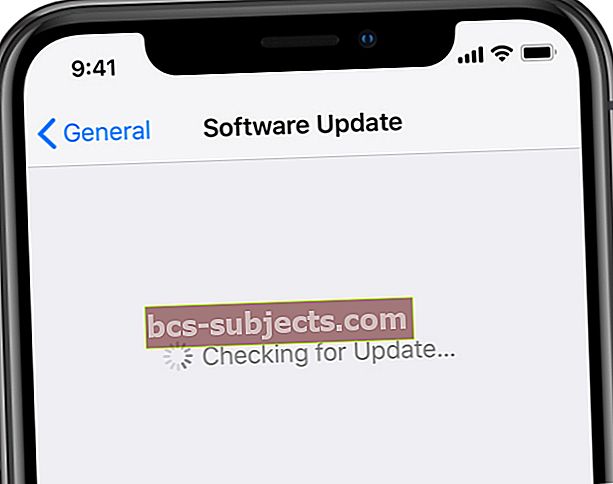 Stáhněte si nejnovější software do svého iPhonu nebo iPadu.
Stáhněte si nejnovější software do svého iPhonu nebo iPadu.
Přihlaste se znovu ke svému Apple ID
Aby se telefonní hovory přenášely z iPhonu do iPadu, musí obě zařízení používat stejný účet Apple ID pro iCloud a FaceTime. Pokud narazíte na problémy, měli byste se znovu přihlásit ke svému Apple ID na obou zařízeních.
Postupujte podle následujících pokynů pro svůj iPad a pro váš iPhone.
Jak se odhlásit ze svého Apple ID na iPadu nebo iPhone:
- Přejděte do Nastavení> [Vaše jméno]> Odhlásit se.
- Zadejte své heslo Apple ID a klepněte na Vypnout.
- Vyberte, zda chcete ponechat kopii dat iCloudu na svém zařízení (volitelně).
- Potvrďte, že se chcete odhlásit.
- Po odhlášení podržte boční nebo horní tlačítko a posunutím zařízení vypněte.
 Před potvrzením, že se chcete odhlásit z Apple ID, vyberte, která data chcete na iPadu uchovat.
Před potvrzením, že se chcete odhlásit z Apple ID, vyberte, která data chcete na iPadu uchovat. Jak se znovu přihlásit ke svému Apple ID na iPadu nebo iPhone:
- Restartujte zařízení a přejděte do Nastavení> Přihlásit se do [iDevice].
- Zadejte svou e-mailovou adresu a heslo Apple ID.
- Pokud se zobrazí výzva, ověřte přihlášení z ostatních zařízení Apple.
- Nyní přejděte do Nastavení> FaceTime.
- Ujistěte se, že FaceTime používá stejný účet Apple ID.
Pokud se FaceTime nepřihlásí nebo neaktivuje, podívejte se na tento příspěvek.
Zkontrolujte, zda váš iPhone funguje
Chcete-li používat iPad pro telefonní hovory, musí být váš iPhone zapnutý, připojený ke stejné síti Wi-Fi a relativně blízko. Podívejte se na svůj iPhone a zkontrolujte, zda splňuje tyto požadavky.
Pokud je baterie vašeho iPhone téměř vybitá, připojte jej k nabíjení. Během nabíjení iPhonu byste měli být schopni uskutečňovat a přijímat telefonní hovory na iPadu.
 Pokud se obáváte, že baterie zemře, nechejte iPhone zapojený.
Pokud se obáváte, že baterie zemře, nechejte iPhone zapojený. Ujistěte se, že používáte přesně stejnou síť Wi-Fi a ujistěte se, že obě zařízení používají přesně stejný účet Apple ID. Dvakrát zkontrolujte nastavení telefonu na vašem iPhone, abyste se ujistili, že umožňuje volání z jiných zařízení, jak jsme vysvětlili výše.
Nakonec se ujistěte, že se od iPhonu příliš neztratíte. Nemusíte být že jo vedle, ale snažte se jít dál než o pár pokojů dál.
Kontaktujte podporu Apple
Pokud váš iPad stále nemůže uskutečňovat ani přijímat telefonní hovory, zkuste kontaktovat podporu Apple pro individuální pomoc. Mohou vás provést podrobnými kroky při řešení potíží nebo naplánovat opravu zařízení iPad a iPhone.
Navštivte web společnosti Apple Získat podporu a přejděte na iPad> Připojení> Téma není uvedeno. Vysvětlení problému v textovém poli, které se zobrazí, řekněte něco jako:
Na svém iPadu nemohu přijímat ani telefonovat, přestože na svém iPhonu zapnu možnost „Povolit hovory z jiných zařízení“.
 Navštivte web společnosti Apple Získat podporu, kde získáte technickou pomoc od jednoho k druhému.
Navštivte web společnosti Apple Získat podporu, kde získáte technickou pomoc od jednoho k druhému. Dejte nám vědět, jak se vám daří v komentářích. Pokud vám společnost Apple poskytne radu, kterou jsme zde neuváděli, určitě článek aktualizujeme, aby odrážel tuto skutečnost. Mezitím se možná budete chtít naučit posílat SMS zprávy z iPadu!

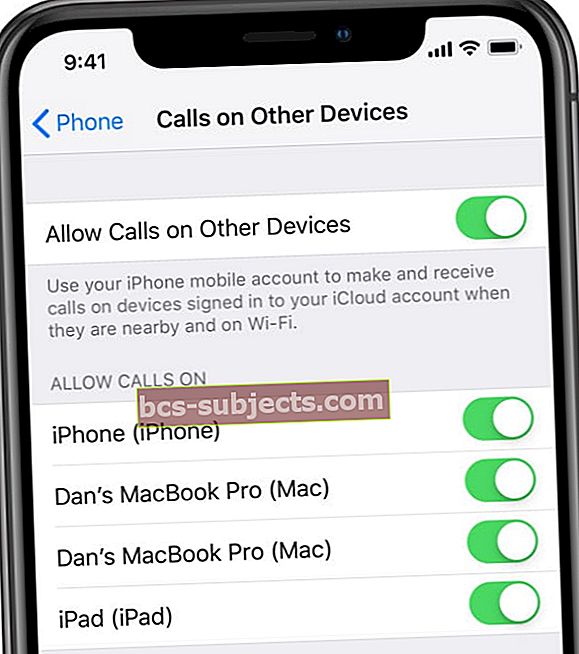 Zapněte možnost pro každé ze zařízení, ze kterých chcete volat nebo přijímat telefonní hovory.
Zapněte možnost pro každé ze zařízení, ze kterých chcete volat nebo přijímat telefonní hovory.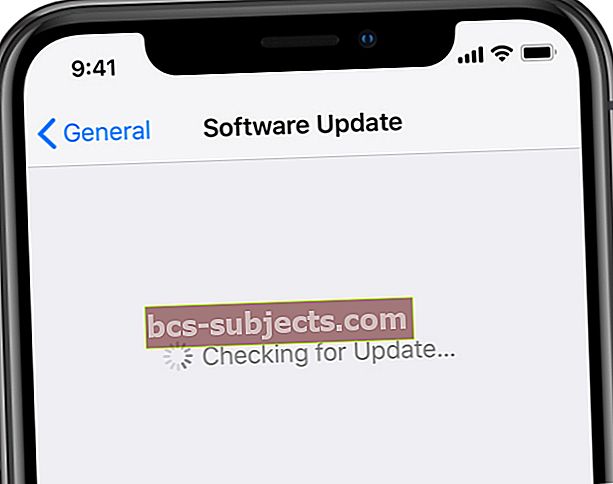 Stáhněte si nejnovější software do svého iPhonu nebo iPadu.
Stáhněte si nejnovější software do svého iPhonu nebo iPadu.
